SEMARANG (SUARABARU.ID) – Di berbagai negara yang menyediakan fitur voice recorder atau voice note/VN, WhatsApp (WA) menjadi aplikasi chatting populer.
Dan ternyata, di Handphone kita juga bisa mengirim VN di WhatsApp Web melalui laptop/PC. Bagaimana cara kirim voice note lewat WhatsApp Web?
Dikutip dari Suara.com, selain dapat mengirim gambar, file, aplikasi, musik, pada aplikasi WA kita juga dapat mengirim rekaman suara kita yang lebih dikenal dengan Voice note atau VN. Lalu apakah ada cara kirim voice note lewat WhatsApp Web?
Fitur VN bukanlah fitur terbaru dari aplikasi WhatsApp, fitur ini sudah sejak lama ada. VN memudahkan pengguna WA ketika sedang malas mengetik panjang. Kita hanya perlu merekam apa yang ingin disampaikan kepada lawan chatting di WA dan mengirimkannya.
Fitur VN ini tidak hanya tersedia di smartphone saja, namun juga ada di laptop atau PC. Penggunaan fitur VN di laptop/PC melalui WhatsApp Web hampir sama seperti di HP. Mungkin banyak yang mengetahui cara kirim voice note WhatsApp Web. Untuk itu, simak langkah-langkahnya berikut ini.
Cara kirim voice note lewat WhatsApp Web
Sebelum mengirim, pastikan kamu memiliki headset atau headphone yang memiliki fasilitas mic untuk merekam suara. Selain itu, pastikan perangkat kamu terhubung dengan jaringan internet.
Berikut ini langkah-langkah yang harus kamu lakukan,
1. Buka browser di dalam desktop dan ketikan, lalu masuk ke WhatsApp Web
2. Pindai kode QR menggunakan smartphone. Caranya, masuk ke aplikasi WA yang ada di HP. Klik setelan/pengaturan, pilih logo QR
3. Tunggu hingga halaman akun WhatsApp Web terbuka secara sempurna
4. Kemudian, ketikkan nama kontak yang akan kamu kirim voice note di dalam kolom pencarian
5. Setelah itu ketuk nomor kontak yang muncul pada halaman WhatsApp Web
6. Lalu, layar dekstop akan menampilkan halaman percakapan
7. Pasang headset atau headphone yang dilengkapi dengan fitur mic ke desktop
8. Ketuk ikon mic yang ada di pojok kanan bawah layar laptop/PC. Ketika muncul timer kamu bisa mulai membuat voice note yang hendak dikirim
9. Klik centang yang berwarna hijau bila ingin mengirimkan pesan tersebut. Namun, saat kamu ingin menghapus pesan suaranya, ketuk ikon silang berwarna merah.
Begitulah cara kirim voice note lewat WhatsApp Web. Bagaimana, mudah bukan? Selamat mencoba…
Ning Suparningsih